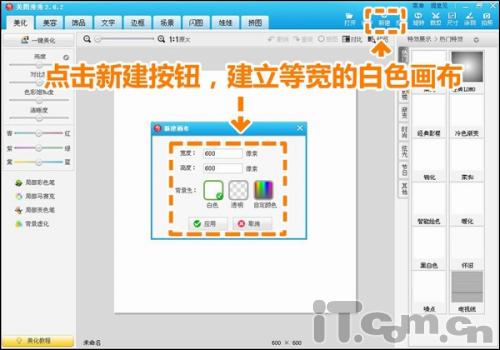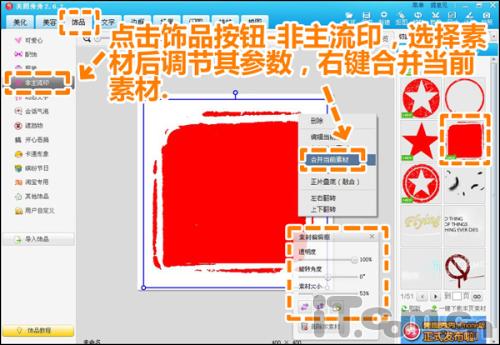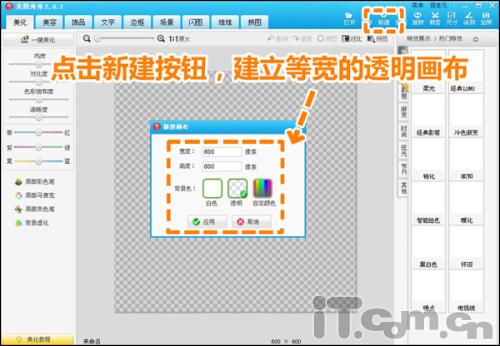美圖秀秀教你做水印之輕松定制網(wǎng)絡(luò)圖章
發(fā)表日期:2011.03.02 訪問(wèn)人數(shù):893
在如今什么都講求個(gè)性的時(shí)代,不拿點(diǎn)創(chuàng)意就想混跡網(wǎng)絡(luò)可不行哦,其實(shí)要玩點(diǎn)不一樣的也沒(méi)那么難,比如把很傳統(tǒng)的圖章變成創(chuàng)意水印,而且在“美圖秀秀”下稍加改動(dòng),就可以變成新新人類的個(gè)性符號(hào)哦!趕快將自己的圖片打上圖章水印去論壇微博“招搖過(guò)市”吧!
先來(lái)看看下面兩種圖章的效果:

很好玩吧?制作起來(lái)也很簡(jiǎn)單哦,下面就分別介紹下上面兩種圖章的制作方法:
1.啟動(dòng)軟件后,先來(lái)做張白底方形圖章,點(diǎn)擊新建菜單,新建等寬正方形的白色畫(huà)布。至于尺寸可以按照需要自定義。
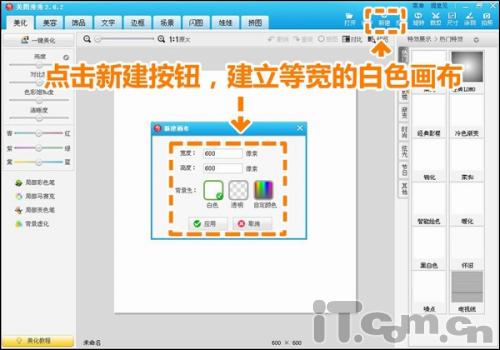
2.然后進(jìn)入“飾品”菜單,選擇“非主流印”分類,選擇好我們要用來(lái)制作圖章的素材,將其添加進(jìn)背景圖中后,調(diào)節(jié)大小后鼠標(biāo)右鍵選擇“合并當(dāng)前素材”。
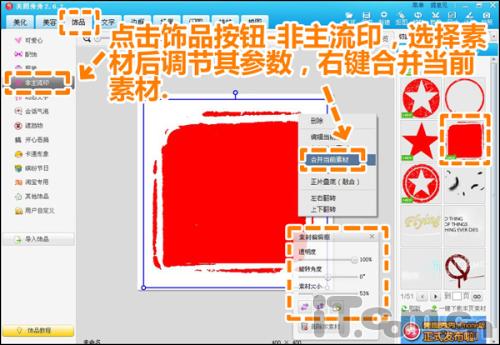
3.接著進(jìn)入“文字”菜單下,選擇輸入靜態(tài)文字,點(diǎn)擊網(wǎng)絡(luò)字體,選擇文鼎霹靂體,顏色-白色,調(diào)節(jié)每個(gè)文字的顏色、方向、大小、字與字之間的間距等參數(shù),最后鼠標(biāo)右鍵“全部合并”,第一個(gè)網(wǎng)絡(luò)圖章就做好了。

4.如果要做透明水印,就要用到透明的PNG格式,那接下來(lái)我們來(lái)做第二個(gè)圓形PNG格式的圖章,同樣點(diǎn)擊新建菜單,不過(guò)這回要新建一個(gè)等寬的透明畫(huà)布。
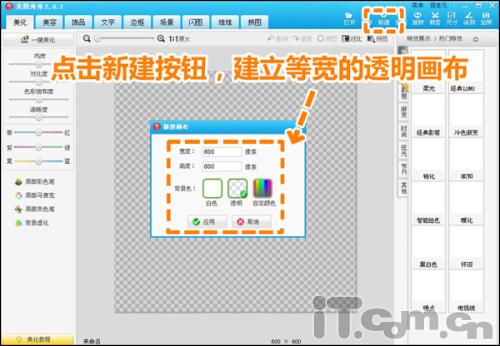
5.進(jìn)入“飾品”菜單下,在“非主流印”分類中,選擇圖章相關(guān)素材,添加后并調(diào)節(jié)各素材的大小位置,最后右鍵選擇“全部合并”。

6.最后在“文字”菜單下,選擇輸入靜態(tài)文字,用本地字體的“宋體”鍵入想要的文字,樣式加粗,顏色紅色,調(diào)節(jié)文字的大小、角度、間距等參數(shù),右鍵全部合并。第二個(gè)透明圓形圖章就做好了。

小貼士:當(dāng)新建透明畫(huà)布時(shí),最后的保存默認(rèn)為PNG格式文件。
是不是很簡(jiǎn)單呢?當(dāng)然發(fā)揮更多創(chuàng)意和DIY精神,大家還可以定制更多個(gè)性的圖章,有了這樣簡(jiǎn)單的制作工具,只有想不到?jīng)]有做不到。喜歡做圖章的朋友,趕快打開(kāi)“美圖秀秀”做一個(gè)專屬于自己的圖章水印吧!